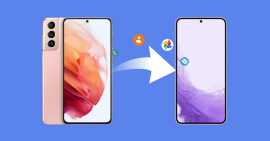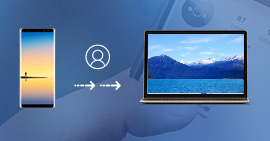Les 5 moyens les plus faciles de transférer SMS Android vers PC
Q1 : Bonjour, j'ai un htc touch et je voudrais transférer mes sms sur mon pc, est-ce que c'est possible ? Si oui merci de me dire comment faire.
Q2 : J'aimerais savoir s'il existe une application ou un moyen pour enregistrer sur ordinateur les SMS et MMS reçus et envoyés par un Samsung Galaxy Spica. J'ai cherché sur internet mais je ne trouve rien d'intéressant, donc je me tourne vers vous.
Q3 : Bonjour à tous, vous savez un moyen efficace de transférer les SMS d'Android vers PC ? Je veux transférer mes importants messages à mon PC pour sauvegarder. Mais je ne trouve pas le moyen toujours, parce qu'il ne fonctionne pas. Très bizarre.
On cherche souvent un moyen efficace à transférer les SMS Android jusqu'au moment où on ait vraiment besoin. Mais comment faire une transmission de SMS vers l'ordinateur, c'est une question qu'on doit savoir pour se préparer à toute éventualité, comme la perte de téléphone Android, le dommage dans de l'eau, la casse d'écran, le crash complet de l'appareil, etc., ou à changer un nouveau mobile après avoir fait une sauvegarde de SMS sur PC.
Alors, pour une sauvegarde à l'avance, on peut les transférer directement par un câble USB, soit connecter l'appareil Android avec l'ordinateur et ouvrir le dossier de mobile, choisir tous les fichiers, et copier-coller. C'est une façon simple, mais on ne peut pas vraiment savoir ce que l'on stocke, parce que l'on ne peut pas les prévisualiser, sauf les fichiers médias.
Y a-t-il un moyen de récupérer SMS Android importants vers PC qui permet de les prévisualiser à l'avance pour que l'on puisse choisir les SMS selon vos besoins ? Dans cet article, on va vous présenter les 5 meilleurs outils de tranférer SMS Android vers l'ordinateur facilement.

Partie 1. Tranférer SMS Android vers PC en un clic
Que vous ayez changé de téléphone Android ou que vous souhaitiez enregistrer des messages texte importants, vous pouvez utiliser Aiseesoft MobieSync pour transférer SMS Android vers votre ordinateur ou vers des appareils Android et iOS.
- Supporter divers types de données comme Photos, Contacts, Musique, Vidéo, Messages, etc.
- Effectuer le transfert de données entre l'appareil et PC ou entre deux appareils, y compris Android vers Android, iOS vers Android/Android vers iOS, iOS vers iOS.
- Sauvegarder tous les contacts de votre appareil Android/iOS sur ordinateur en un clic.
- Créer des sonneries personnalisées avec vos chansons préférées.
- Convertir l'image HEIC en JPEG/PNG pour voir les photos sur ordinateur sans aucune limite.
- Transférer sélectivement les photos entre des appareils Android/iOS et entre les appareils et PC
- Pré-visualiser les photos pour sélectionner les photos à transférer
- Supporter presque tous les appareils Android/iOS populaire, comme Huawei, Samsung, Wiko, Sony, LG, iPhone, iPad, iPod, etc.
Voici les étapes faciles pour tranférer SMS Android vers PC avec Aiseesoft MobieSync.
Étape 1 Connecter Android à Aiseesoft MobieSync
Téléchargez d'abord le logiciel sur votre ordinateur, puis connectez votre Android à l'ordinateur avec un câble de données, puis le logiciel reconnaîtra automatiquement votre appareil Android et se connectera au logiciel.
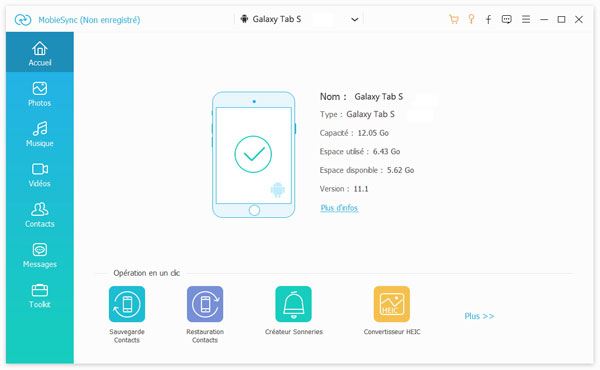
Étape 2 Sélectionner les SMS Android à transférer
Une fois la connexion établie, sélectionnez Messages sur le côté gauche de la fenêtre du programme et attendez un moment. Le logiciel vous montrera tous les messages texte sur l'appareil Android et vous permettra de prévisualiser le contenu des messages texte.
Vous pouvez ensuite sélectionner les SMS Android que vous souhaitez transférer vers PC.

Étape 3 Tranférer SMS Android vers PC
Après avoir sélectionné les messages texte que vous souhaitez transférer, cliquez sur le bouton de transférer vers le PC. Sélectionnez ensuite l'emplacement de sauvegarde.
En tant que logiciel de gestion de données Android professionnel mais simple à utiliser, Aiseesoft MobieSync peut non seulement vous aider à transférer des SMS Android vers PC, vous pouvez également l'utiliser pour transférer des photos Android vers PC ou un autre appareil Android. Transférez des données Android vers iPhone, etc.
Partie 2. Tranférer SMS Android vers PC gratuitement
Pour tranférer SMS Android vers PC, vous pouvez choisir d'utiliser Aiseesoft Free Android Data Recovery. Avec lui, vous pouvez tranférer SMS Android vers PC gratuitement. Mais la raison essentielle est ses multifonctions. Il vous permet non seulement de transférer les SMS Android vers PC gratuitement, mais aussi vous aider à récupérer les données supprimées par erreur, comme récupérer les SMS Android perdus ou supprimées par erreur.
Pour bien gérer vos sms Android, il faut télécharger ce logiciel gratuit d'abord. Il y a deux versions servant à votre choix pour Windows ou Mac.
- Récupérer gratuitement les contacts et le journal d'appel d'Android.
- Sauvegarder gratuitement les données existantes sur le téléphone Android.
- Supporter divers type d'appareil Android supportés, comme Xiaomi, Samsung, LG, Huawei, One plus, Wiko, etc.
Après avoir installé Aiseesoft Free Android Data Recovery, suivez les étapes suivantes pour finir la transmission SMS Android vers PC :
Étape 1 Lancer Aiseesoft Free Android Data Recovery sur votre PC
Il s'affiche l'interface comme l'image ci-dessous après avoir activé ce logiciel.

Étape 2 Connecter l'appareil Android à PC avec un câble USB
Pour bien connecter mobile, il faut activer le débogage USB dans «Paramètres » sur votre appareil Android. Si la version de votre Android est de 4.3 ou ultérieure, vous pouvez aller au « Paramètres » > « A propos du téléphone ».
Et puis, tapez « Numéro de la version » pour 7 fois, retournez au « Paramètres », choisissez « Options pour développeurs » et activez le mode débogage USB.
On va vous confirmer l'autorisation pour le débogage USB, sélectionnez OK. Maintenant, Aiseesoft Free Android Data Recovery peut détecter votre mobile.

Étape 3 Choisir Messages
Après la connecxion, pour récupérer des SMS Android sur PC, choisissez le fichier « Message » ou à la fois « Pièce jointe des messages » et cliquez sur le bouton « Suivant ».

Étape 4 Choisir les SMS Android à transférer
Les messages marqués en rouge sont les sms supprimés depuis votre téléphone Android auparavant, les noirs sont les sms stockés sur votre mobile maintenant.
Cliquez sur « Massages » dans la colonne latérale à gauche, vous allez voir le détail de tous les titres de sms, et cliquez sur un sms, le contenu de message s'affiche à droite comme capture d'image ci-dessous. Et vous pouvez choisir les sms Android que vous voulez récupérer et transférer vers PC.

Étape 5 Transférer les SMS Android
Après le choix, cliquez sur « Récupérer ». Enfin, les SMS Android choisis seront transférés sur votre PC.

AstuceSi vous voulez transférer les SMS Android vers iPhone, vous pouvez utiliser Aiseesoft Récupération de Données Android, il est un logiciel professionnel de récupérer les données Android.
Partie 3. Tranférer SMS Android vers PC facilement avec SMS Backup & Restore
Si vous ne souhaitez pas utiliser de logiciel sur votre ordinateur pour transférer des messages texte depuis des appareils Android, vous pouvez également télécharger et utiliser directement des applications capables de transférer SMS Android, telles que SMS Backup & Restore.
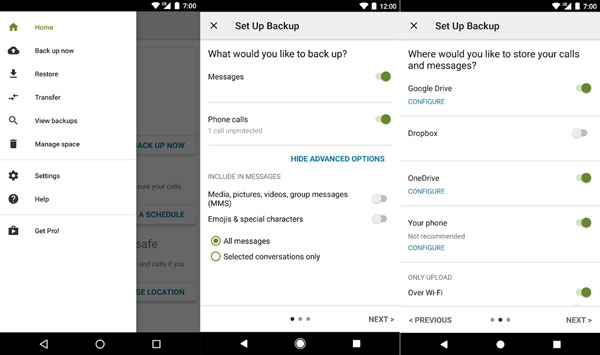
Étape 1 Téléchargez et installez d'abord le programme depuis Google Play Store.
Étape 2 Lancez ensuite le programme pour sauvegarder tous les messages texte de votre appareil Android sur la carte SD de votre téléphone.
Étape 3 Utilisez ensuite le câble de données pour connecter votre appareil Android à l'ordinateur.
Étape 4 Recherchez ensuite le fichier ou le dossier que vous avez sauvegardé et copiez le dossier sur votre ordinateur.
Partie 4. Tranférer SMS Android vers PC pratiquement avec Google Drive
Si vous ne disposez pas de câble de données, l'un des moyens les plus simples de transférer SMS Android vers PC consiste à utiliser votre compte Google. Les utilisateurs d'Android doivent être familiers avec les comptes Google, qui sont comme les comptes iCloud pour Android.
Étape 1 Sélectionnez d'abord l'application Paramètres sur votre téléphone Android, puis accédez à Paramètres > Google, puis cochez SMS, appuyez sur Sauvegarder > Sauvegarder maintenant.
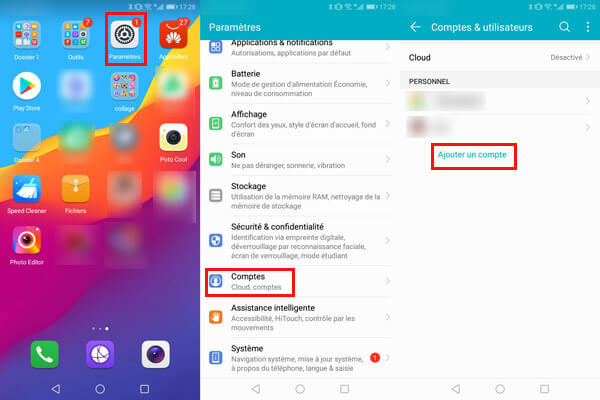
Étape 2 Vos SMS Android seront ensuite sauvegardés sur Google Drive.
Étape 3 Entrez ensuite Google Drive sur le navigateur de votre ordinateur et connectez-vous à votre compte Google.
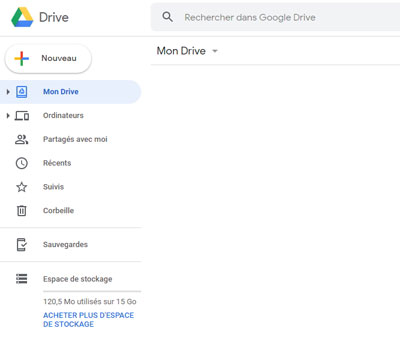
Étape 4 Recherchez les SMS Android que vous venez de sauvegarder et téléchargez-les sur votre ordinateur.
Partie 5. Tranférer SMS Android vers PC via un câble USB
Si vous souhaitez transférer des messages texte Android vers un ordinateur ou n'importe quel appareil, l'un des moyens les plus simples consiste à prendre des captures d'écran de vos messages texte et à les enregistrer un par un. Cette méthode prend souvent beaucoup de temps et présente de nombreuses limites, elle n'est donc pas couramment utilisée. Si vous souhaitez transférer quelques messages texte, c'est la méthode la plus simple et la plus pratique.
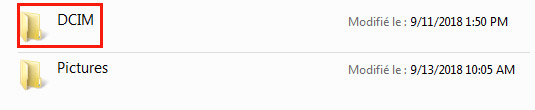
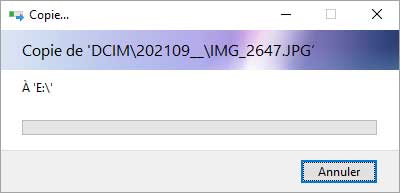
Étape 1 Prenez d'abord des captures d'écran du SMS Android que vous souhaitez transférer sur votre Android.
Étape 2 Connectez ensuite votre appareil Android à votre ordinateur à l'aide d'un câble de données.
Étape 3 Recherchez ensuite les images que vous venez de capturer dans le fichier DCIM et enregistrez-les sur votre ordinateur. De cette façon, vous pouvez transférer SMS Android avec succès.
Partie 6. FAQs sur les SMS Android
Question 1. Comment lire mes SMS sur mon ordinateur ?
Après avoir transféré les messages depuis le téléphone Android vers ordinateur avec Free Android Data Recovery, vous pouvez obtenir des messages en deux formats sur votre ordinateur : le fichier HTML et le fichier Excel, tous les deux vous permet de lire les messages, vous pouvez même imprimer vos messages Android pour les garder.
Question 2. Comment récupérer ses SMS quand on change de portable ?
Si vous changez de téléphone mobile et vous souhaitez de transférer et sauvegarder toutes les données importantes vers le nouveau téléphone, vous pouvez utiliser Aiseesoft Sauvegarde & Restauration de données Android.
Il peut vous aider à sauvegarder les données de l'ancien téléphone Android sur PC, y compris SMS, contacts, photos, vidéos, etc., et restaurer la sauvegarde vers le nouveau téléphone en un clic.
Question 3. Comment transférer un SMS à une autre personne ?
Lorsque vous recevez un message intéressant, vous voulez peut-être le partager avec votre ami. On prend le téléphone Huawei comme exemple pour vous présenter comment transférer un SMS à une autre personne.
Ce que vous avez besoin de faire est de trouver et toucher le message pendant quelques secondes, ensuite touchez l'option « TRANSFERER » et choisissez le nom de votre ami sur l'écran « Sélectionner conversation » ou « Sélectionner contact » > touchez l'icône « OK » dans le coin supérieur droit, enfin appuyez « TRANSFERER » pour partager le message avec votre ami.
Conclusion
Dans cer article, on a vous presenté les 5 meilleurs moyens de transférer SMS Android. La raison pourquoi nous vous recommandon Aiseesoft MobieSync fortement est qu'il est capable de transférer SMS Android vers PC en un clic. Par cette façon, vous pouvez également exporter les contacts Android vers PC facilement.
Que pensez-vous de cet article ?
-
Excellent
Note : 4,7 / 5 (basé sur 141 votes)